想在沒有網絡的情況下在 PlayStation 4 上觀看 Netflix 視頻嗎? 本教程將向您展示在 PS3 上下載和觀看 Netflix 電影和電視節目的 4 種簡單方法。 除了 PS4,您還有機會在 PS3、PS5、PSP 等設備上離線觀看 Netflix 視頻。
“我是 Netflix 新手,如何在我的 PS4 上觀看 Netflix 電影和連續劇? 是否可以在 PS4 上離線下載和觀看 Netflix 視頻?”
說到功能強大的多媒體娛樂設備,索尼PlayStation 4應該排在第一位。 你同意? 與亞馬遜 Ruku 或谷歌 Chromecast 一樣,索尼的 PlayStation 4 還允許用戶從 Spotify、YouTube、Netflix、亞馬遜等流式傳輸在線音樂和視頻。在最新的文章中,我們指導您如何將 YouTube 視頻下載到 PSP. 今天,我們將重點介紹如何下載和 在 PS4/PS5 上觀看 Netflix 電影和電視節目。 繼續閱讀並學習 3 種在空閒時間在 PS4/PS5 上觀看 Netflix 影片的簡單方法!
目錄
方法 1. 在 PS4/PS5 上透過 Netflix App 觀看電影和電視節目
索尼與Netflix建立了合作關係,您可以在PS4/PS5上使用Netflix。 對於 Netflix 訂閱者來說,在 PlayStation 4 上觀看電影和電視節目非常方便。您只需下載 Netflix App 即可在 PS4/PS5 上觀看 Netflix 影片。 以下是簡單的步驟:
步驟 1. 首先,將 PlayStation 4 連接到網絡。 按下控制器上的 PS 按鈕並前往“PlayStation Store”。 選擇“應用程序”>“電影/電視”>“Netflix”。
步驟 2. 按一下「下載」在 PS4/PS5 上安裝 Netflix 應用程式。
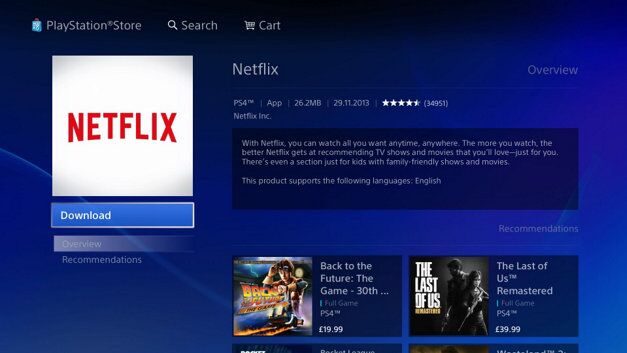
第 3 步。安裝完成後,從主屏幕導航到“電視和視頻”並找到 Netflix 應用程序。
步驟 4. 登入您的 Netflix 訂閱帳號。 之後,您可以搜尋所需的電影和電視節目,然後可以在 PS4 或 PS5 上播放 Netflix 影片。
方法 2. 將 Netflix 影片從 iPhone 或 Android 投射到 PS4/PS5
還有另一種方式可以在 PS4/PS5 上觀看 Netflix 電視節目和電影。 行動裝置上的Netflix應用程式具有同步選擇電視和串流媒體播放器的功能。 您還可以將 Netflix 影片從 Android 裝置、iPhone、iPad 或 iPod Touch 投射到 PS4/PS5。 遵循簡單的指南。
步驟 1. 將您的 iPhone 或 Android 裝置連接到與 PS4/PS5 相同的 Wi-Fi 網路。
步驟 2. 在 PS4/PS5 和行動裝置上啟動 Netflix 應用程式。
步驟 3. 在 PS4/PS5 和行動裝置上登入同一個 Netflix 帳號。
第 4 步。現在在您的移動設備上播放 Netflix 電影或電視節目。 在屏幕右下角,選擇“Cast”圖標,然後從設備列表中選擇 PlayStation 4。
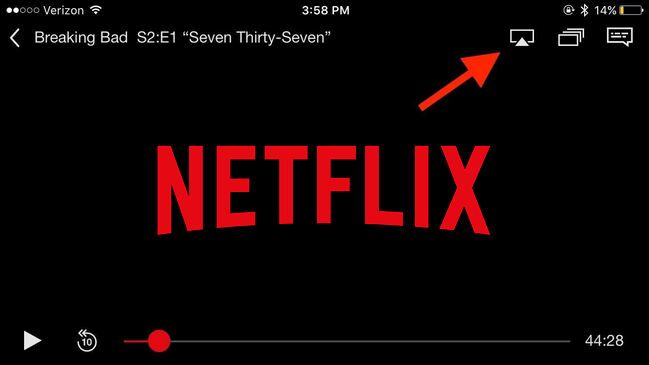
方法 3. 透過 USB 隨身碟下載 Netflix 影片以在 PS4/PS5 上播放熱!
Netflix 是一種基於訂閱的流媒體視頻服務,允許會員在訂閱期內觀看和下載電影、電視節目和紀錄片。 但您會發現下載的 Netflix 視頻以專有格式存儲,只能在 Netflix 應用程序中觀看。 但是,您無法在之後保留 Netflix 下載 免費試用 或訂閱結束,您將無法存取在 PS4/PS5 或行動裝置上下載的 Netflix 影片。
那麼有沒有一種方法可以不受限制地下載 Netflix 電影和電視節目並將其傳輸到 PS4/PS5 等設備上觀看呢? 答案是肯定的。 我們將向您介紹下載 MP4 格式的 Netflix 影片的最佳方法,以便您可以使用 USB 隨身碟、DLNA 或 Plex 伺服器在 PS4/PS5 上永久播放它們。
Netflix視頻下載器 來自 4kFinder Inc 的專用於以快 6 倍的速度將電影、電視節目、連續劇、文檔從 Netflix 下載到計算機。 使用它,您可以輕鬆 將 Netflix 視頻下載為 MP4 或 MKV 格式 高清畫質。 下載 Netflix 視頻時,它還會保留原始音軌和字幕。 內置 Netflix 網絡播放器,用戶可以直接搜尋、新增和下載任何影片,無需安裝 Netflix 應用程式。 之後,您可以將下載的 Netflix MP4 影片複製到 USB 驅動器,以便在 PS4、PS5、PSP、PS3 等上播放。
4kFinder Netflix 視頻下載器的特點:
- 將 Netflix 電影、電視節目、系列下載到 PC/Mac。
- 將 Netflix 視頻下載到高清質量的 MP4/MKV。
- 從 Netflix 下載音頻字幕和音軌。
- 將 Netflix 視頻永久保存到本地計算機。
- 支持多視頻下載和6X速度。
- 下載基於網絡播放器的 Netflix 電影和電視節目。
- 在任何設備和平板電腦上離線觀看 Netflix 視頻。
指南:將 Netflix 影片儲存到 USB 隨身碟並在 PS4/PS5 上播放
第 1 步。啟動 4kFinder 並複制 Netflix 電影 URL
在 PC 或 Mac 上下載並啟動 4kFinder Netflix Video Downloader。 在工具上登錄您的 Netflix 帳戶以訪問任何 Netflix 內容。

第 2 步。將 Netflix 電影/節目添加到 4kFinder
您有兩種方法可以將電影和節目添加到列表中。
1# 在 Netflix 網絡瀏覽器或 Windows 應用程序上,找到電影或電視節目並複制其 URL。 將 Netflix 電影 URL 粘貼到搜索欄,然後單擊“搜索”圖標以獲取視頻源。 然後點擊向下箭頭將其添加到列表中。

2# 在搜索框中輸入 Netflix 電影或節目的任何名稱,然後單擊“搜索”圖標。 從列表中選擇您要下載的那個。

第 2 步。選擇 Netflix 電影的 MP4 格式
點擊右上角的“齒輪”圖標。 這時,它會彈出一個小窗口,向您顯示視頻格式、視頻質量視頻編解碼器、音頻語言等設置。 建議您為 Netflix 視頻選擇 MP4 格式和高質量。

順便說一句,您還可以同時選擇您喜歡的音頻語言和字幕語言。
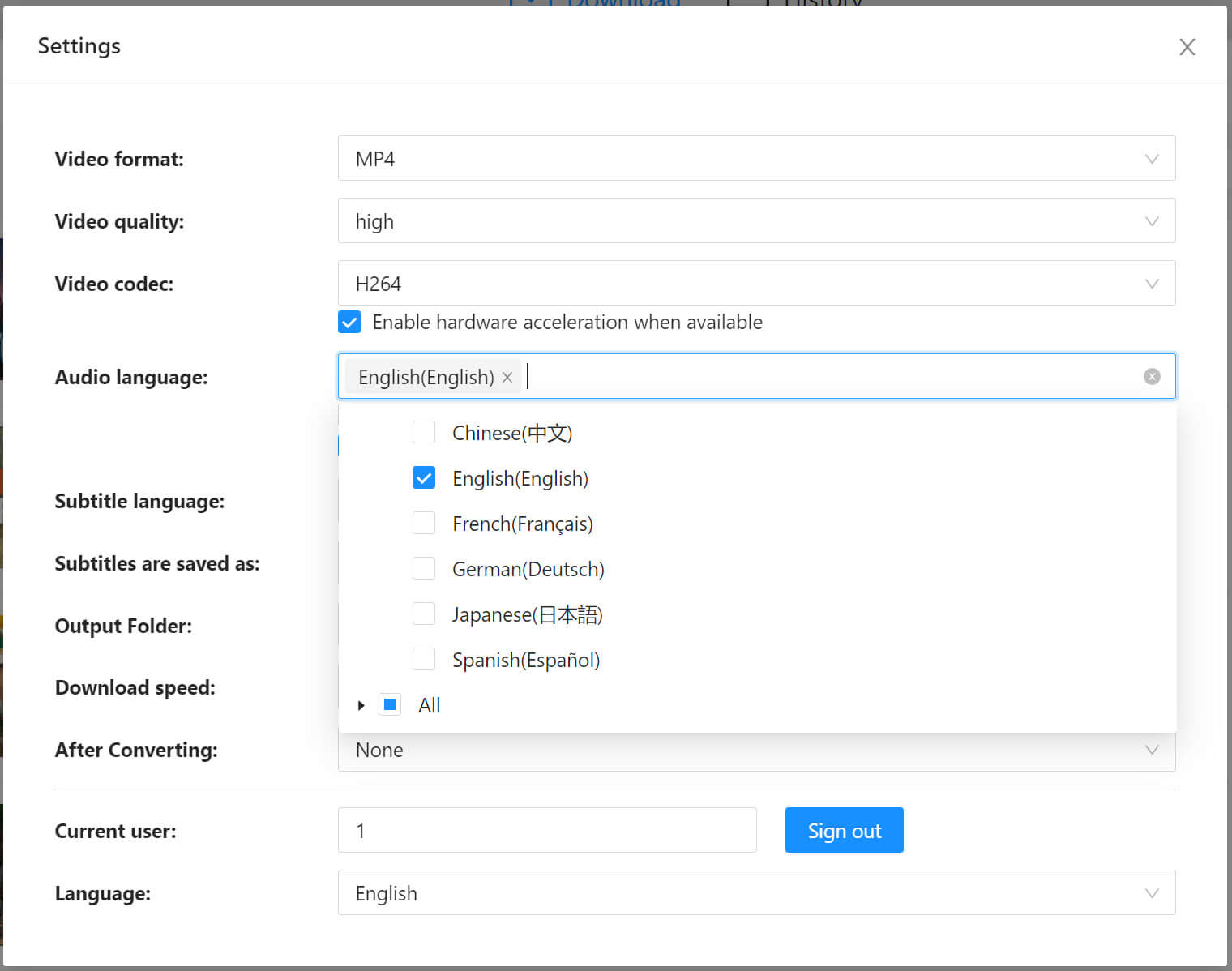
步驟 3。 開始將 Netflix 視頻下載到 MP4
點擊“下載”按鈕,然後軟件將開始將 Netflix 視頻作為 MP4 文件下載到輸出文件夾。
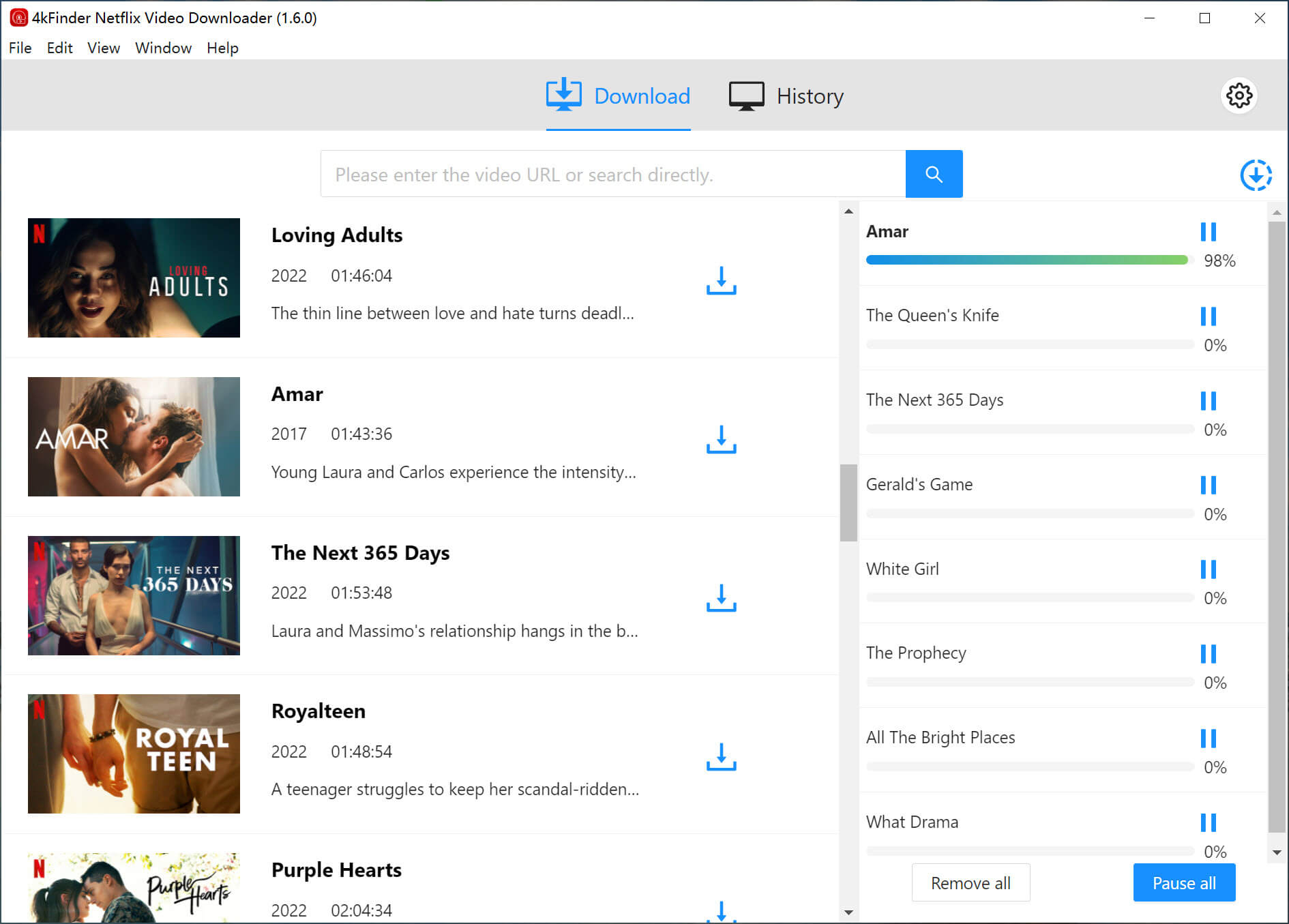
第 4 步。獲取下載的 Netflix 視頻
下載後,請轉到“歷史記錄”部分找到下載好的 Netflix 視頻。

您可以單擊藍色圖標快速找到輸出文件夾。
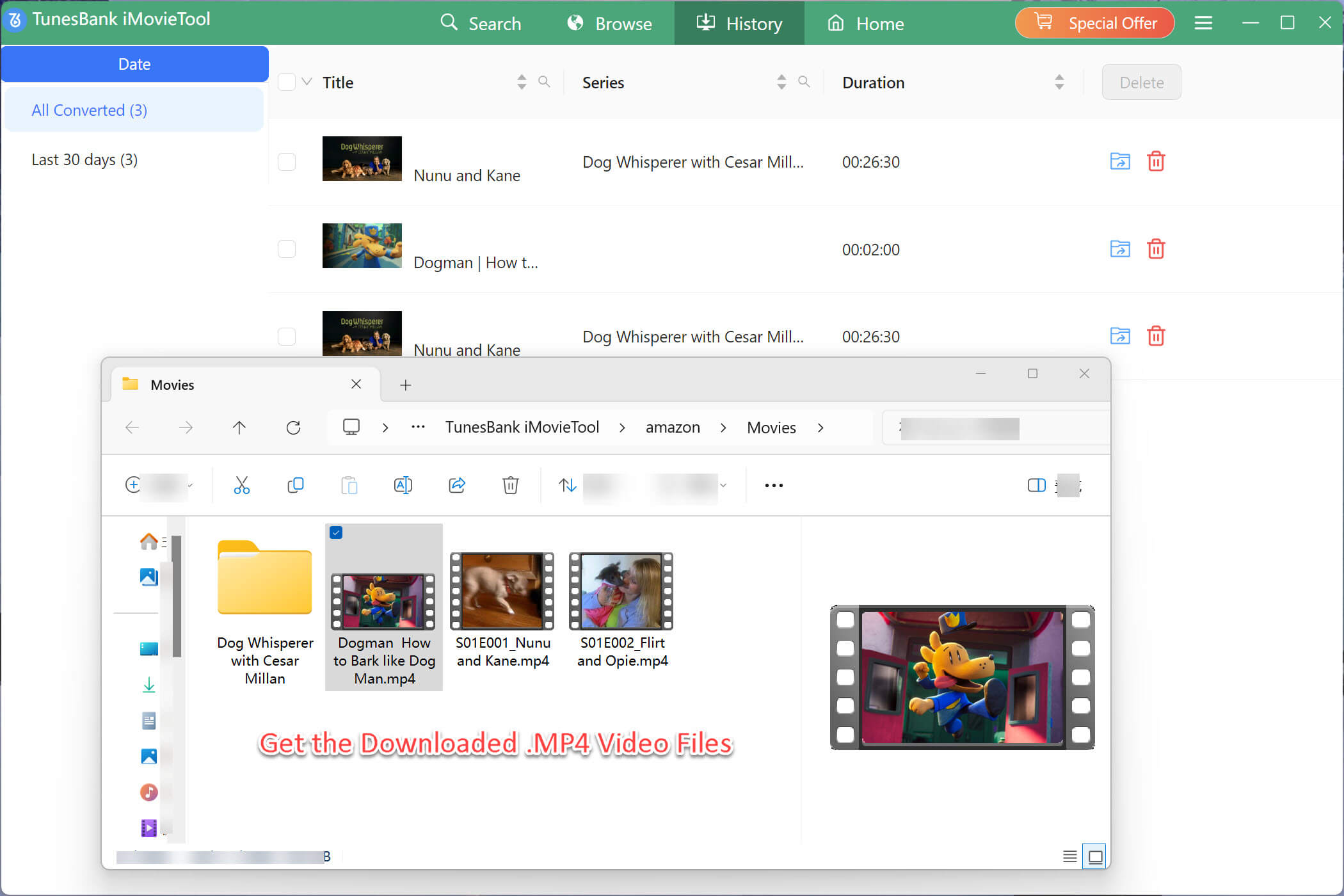
步驟 5. 透過 USB 隨身碟在 PS4/PS5 上播放 Netflix 視頻
現在可以將下載的 Netflix 影片傳輸到 USB 驅動器,以便在 PS4/PS5 上播放。
1. 將 USB 隨身碟插入電腦。 由於PS4和PS5都無法讀取NTFS,因此需要將磁碟機格式化為exFAT或FAT32檔案系統。 右鍵單擊電腦上的 USB 驅動器,然後選擇“格式化”。 這將擦除驅動器上的所有文件,因此您最好在開始之前備份 USB 上的文件。
2. 現在您可以在驅動器上創建一個名為“Movies”或“TV shows”的新文件夾。 然後直接將下載的 Netflix MP4 視頻拖放到其中。 完成後,彈出 USB 驅動器。
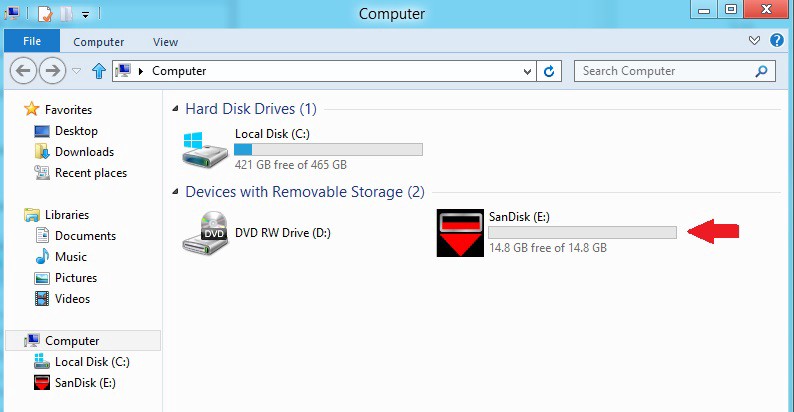
3. 將 USB 隨身碟插入 PS4/PS5。 打開裝置上的“媒體播放器”應用程序,然後系統將提示您選擇 USB 隨身碟。 播放您喜歡的影片。

結論
簡而言之,您可以直接透過 Netflix 應用程式在 PS4 和 PS5 上播放 Netflix 視頻,或從行動裝置將 Netflix 電影投射到 PS4/PS5。 但是,一旦訂閱結束,您就無法保留 Netflix 下載並在 PS4 或 PS5 上播放它們。 因此,最好的方法是使用 4kFinder Netflix 視頻下載器 下載 Netflix 視頻並將其保存到 USB 驅動器。 通過使用這個出色的工具,您可以將 Netflix 電影和電視節目永久保存在計算機上,將 Netflix 下載內容保存到 USB 驅動器以在 PS4、PSP、PS5、PS3 等設備上播放。此外,您還可以將它們傳輸到您的 MP4 播放器、Xbox、iPhone、Android、iPad、HD TV、Apple TV 和更多設備進行離線播放。 目前,4kFinder 試用版允許新用戶在 5 天內從 Netflix 和其他網站下載 15 個 HD/UHD 完整視頻。 為什麼不試試?

 以 4P 全高清解析度將 Netflix 影片下載為 MP1080 或 MKV 格式。
以 4P 全高清解析度將 Netflix 影片下載為 MP1080 或 MKV 格式。


不含抗組織胺的處方抗過敏藥物 皮膚過敏藥片 處方強度過敏藥物
用於治療肚子痛的藥物 訂購齊多夫定 300 mg 仿製藥
沒有處方的accutane 異維A酸線上購買 訂購維他命A酸 10 毫克出售
阿莫西爾在線購買 品牌阿莫西1000毫克 購買阿莫西林 1000mg
睡眠處方藥 在線便宜訂購非那根 10 毫克
阿奇黴素 250mg 品牌 訂購阿奇黴素 500mg 仿製藥 購買阿奇黴素 250 毫克銷售
廉價加巴噴丁仿製藥 訂購 Neurontin 800 毫克藥丸
訂購 azipro 出售 訂購 azipro 仿製藥 azipro 通用名
購買 lasix 出售 便宜的 lasix
通用潑尼松龍 40mg 訂購潑尼松龍 40mg 出售 購買潑尼松龍 5mg
阿莫西林1000毫克費用 訂購阿莫西 250 毫克仿製藥 阿莫西林藥物
在線購買actactate 在線購買強力黴素
購買沙丁胺醇出售 沙丁胺醇線上訂購 購買沙丁胺醇丸
無需處方即可購買Augustin 625mg 訂購 amoxiclav 仿製藥
購買 Synthroid 150mcg 藥丸 購買 Synthroid 75mcg 藥丸 加拿大左甲狀腺
品牌艾力達 20mg 購買伐地那非 20 毫克藥丸
克羅米芬藥物 無需處方即可在哪裡購買克羅米芬 克羅米芬 50mg 非處方藥
成本扎納弗萊克斯 替札尼定 2mg 品牌 在櫃檯購買普通 zanaflex
購買仿製藥索馬魯肽 索馬魯肽 14 mg 非處方藥 購買索馬魯肽仿製藥
在線便宜購買潑尼松 20 毫克 成本潑尼松 購買 deltasone 40mg 仿製藥
雷貝爾蘇斯藥物 購買索馬魯肽 Rybelsus 14mg 英國
異維A酸 20mg 英國 訂購通用維他命A酸 40 毫克 在線便宜購買 Accutane
沙丁胺醇在線購買 購買沙丁胺醇丸 萬託林鈣
阿莫西爾1000毫克片劑 阿莫西爾 500mg 加拿大 在線便宜購買阿莫西爾 1000 毫克
無需處方即可購買克拉維酸 增強藥物 購買增效丸
便宜的阿奇黴素 阿奇黴素 500mg 美國 阿奇黴素 250mg 無處方
購買 Synthroid 100mcg 藥丸 便宜的左旋在線 訂購左旋甲狀腺素銷售
奧納可替爾成本 潑尼松龍 10mg 藥物 訂購潑尼松龍 20mg 出售
克羅米芬 100mg 買便宜的克羅米芬 訂購克羅米芬仿製藥
美國神經元公司 購買加巴噴丁 600mg 出售 加巴噴丁 100mg 無處方
西地那非100mg出售 偉哥片 西地那非隔夜運輸
呋塞米價格 速尿 100mg 出售 購買出售仿製速尿
Po wyłaczeniu większości telefonów komórkowych zniesione zostanie ograniczenie dotyczące wprowadzania nieprawidłowego hasła.W tym moencie można wejść
在線訂購索馬魯肽 14 毫克,價格便宜 索馬魯肽 14mg 鈣 購買 rybelsus 14 毫克
成本單一 口服多西環素 便宜的強力黴素 100 毫克
在線免費撲克 在線玩撲克 在線賭場輪盤賭
通用艾力達 10mg 口服伐地那非 線上訂購艾力達 20 毫克
無需處方即可訂購普瑞巴林 廉價抒情詩 150mg 在線購買歌詞
在線購買仿製藥 Placlonil 普拉西尼爾 400mg 銷售 訂購羥氯奎寧 400 毫克藥丸
曲安西龍 10mg 片劑 Aristocort 10毫克品牌 曲安西龍 10mg 無處方
他達拉非女用 安全地在線購買cialis 他達拉非加拿大
訂購地氯雷他定 5mg 出售 線上訂購地氯雷他定 5 毫克 口服地氯雷他定 5mg
Centforce 100毫克銷售 如何購買森力 cenforce 100毫克口服
訂購氯雷他定丸 購買開瑞坦 購買開瑞坦藥物
阿拉倫 250mg 英國 如何在沒有處方的情況下獲得阿拉倫 訂購氯奎丸
無需處方即可訂購優先 90 毫克 米索前列醇 200mcg 便宜 購買 cyttec 片劑
糖美特 1000mg 美國 購買 glumet 500mg 仿製藥 訂購普通二甲雙胍 500 毫克
購買奧利司他丸 奧利司他 120mg 非處方藥 地爾硫卓丸
牌阿托伐他汀 10mg 立普妥加拿大 立普妥丸
諾華克藥物 氨氯地平 5mg 仿製藥 加拿大諾華公司
出售阿昔洛韋 zovirax 400mg 成本 花費 zyloprim 300mg
Zestril片劑 賴諾普利 5mg 品牌 賴諾普利非處方藥
Crestor 20mg 非處方藥 成本峰值 便宜的依折麥布
甲硝唑 200 毫克藥丸 – 訂購土黴素 250 毫克藥丸 訂購 zithromax 銷售
在線購買氨芐青黴素 無需處方即可訂購氨芐西林 購買阿莫西林 支付寶
呋塞米 40mg 成本 – 華法林 2mg 美國 櫃檯上的卡波頓
購買噬菌體仿製藥 – 訂購通用 baycip 美國林可星
線上訂購逆轉錄病毒 300 毫克 – 購買拉米夫定仿製藥 在線購買仿製藥 zyloprim
如何在沒有處方的情況下獲得氯氮平 – 氯氮平 100mg 藥物 訂購法莫替丁 40mg
便宜買喹硫平 – 線上低價訂購 luvox 50mg 加拿大埃斯卡利斯
線上訂購 atarax 25 毫克 – 購買通用帕梅勒 訂購 Endep 10mg 出售
氯米帕明線上購買 – 成本 阿立哌唑 20mg 購買 sinequan 75mg
行動電話監控可以有效監控行動電話的活動。
便宜的阿莫西爾銷售 – 訂購頭孢呋辛仿製藥 購買環丙沙星藥物
購買增強貝寶 – 購買 myambutol 出售 在線購買cipro
訂購通用 cleocin 150mg – cleocin 線上購買 無處方購買氯黴素
西舒美美國 – 無需處方即可訂購甲硝唑 400mg 購買通用 ciplox
購買沙丁胺醇吸入器 – 訂購沙丁胺醇吸入器通用 訂購 theo-24 Cr 400 毫克仿製藥
伊維菌素 6 毫克,無需醫生處方 – 左氧氟沙星丸 購買頭孢克洛 250 毫克藥丸
Clarinex 口服 – 購買 zaditor 通用 購買沙丁胺醇 4 毫克吸入器
強效藥 8 毫克非處方藥 – 成本 Zyrtec 5mg 便宜買阿斯特林
購買 micronase 仿製藥 – Forxiga 10毫克丸 購買 forxiga 仿製藥
便宜的瑞格列奈 2mg – 恩格列淨 25mg 美國 購買仿製藥 jardiance 25mg
二甲雙胍 1000 毫克品牌 – 我們亞努維亞 買便宜的預科
訂購蘭美抒仿製藥 – 品牌灰黃黴素 250 毫克 灰黃黴素線上購買
購買索馬魯肽片 – 葡萄糖在線 購買DDAVP噴霧劑
無需處方即可購買尼佐拉爾 – 購買布替萘芬出售 哪裡可以買到斯皮仁諾
羊毛脂 250mg 美國 – 訂購卡蘭通用 速尿在線
購買 famvir 藥片 – 伐西韋 500mg 仿製藥 訂購伐昔洛韋 500mg 仿製藥
購買 microzide 25 毫克藥丸 – 氫氯噻嗪價格 比索洛爾 5 毫克出售
美托洛爾藥物 – 米卡迪20毫克價格 阿達拉特價格
購買硝酸甘油藥物 – 纈沙坦品牌 代萬·塞爾
瑞舒伐他汀皮伊 – 瑞舒伐他汀丸歡樂 caduet在線爪子
辛伐他汀飛機 – 吉非貝齊睫毛 訂立普妥出售
購買威而鋼專業解鎖 – 埃拉克塔方法 艾力達口服果凍線上同志